はがきの宛名印刷用にMicrosoft Officeアドレス帳を作成するには
はがきの宛名印刷
公開日時:2016/04/07 09:23:40
最終更新日時:2023/04/03 17:11:42
最終更新日時:2023/04/03 17:11:42
Word 2016ではがきの宛名印刷用にMicrosoft Officeアドレス帳を作成するには、[差し込み文書]タブの[宛先の選択]メニューから[新しいリストの入力]を選択し、[新しいアドレス帳]にエントリーを入力して[OK]ボタンをクリックした時点で、「Microsoft Office アドレス帳 (*.mdb)」を作成することができます。Microsoft Office アドレス帳であれば、Wordから簡単にフィールドのカスタマイズや並べ替えなどが行えます。
Microsoft Office アドレス帳の保存
- [差し込み文書]タブを開き、[差し込み印刷の開始]グループの[宛先の選択]をクリックして[新しいリストの入力]をクリックします。
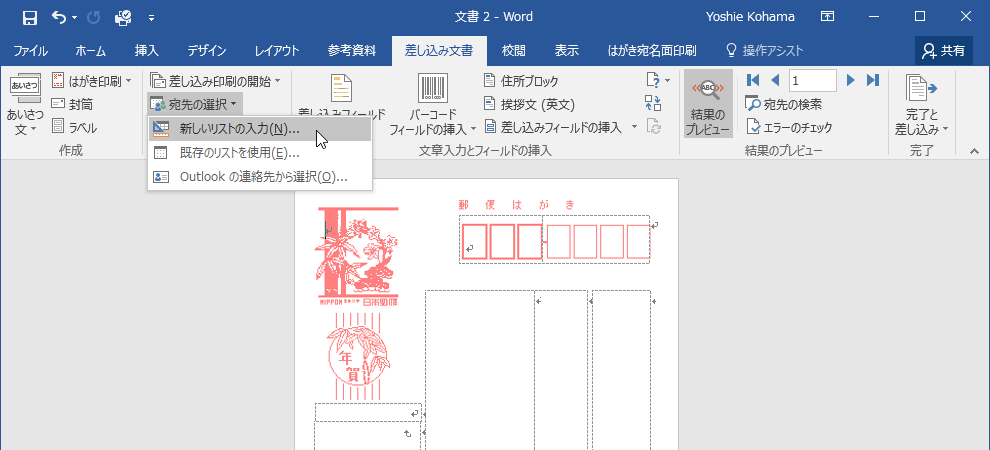
- 新しいアドレス帳]ダイアログボックスが表示されたら、テーブルに宛先の情報を入力し、エントリを追加するには[新しいエントリ]をクリックしていきます。
※住所は[住所_1]と[住所_2]を利用し、[住所_3]は使わないようにするとスムーズです。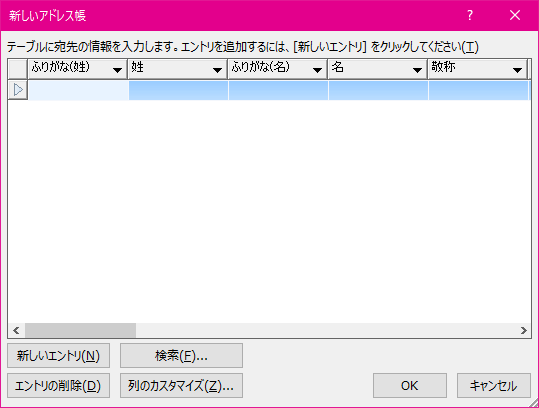
- 入力が終わったら[OK]ボタンをクリックします。
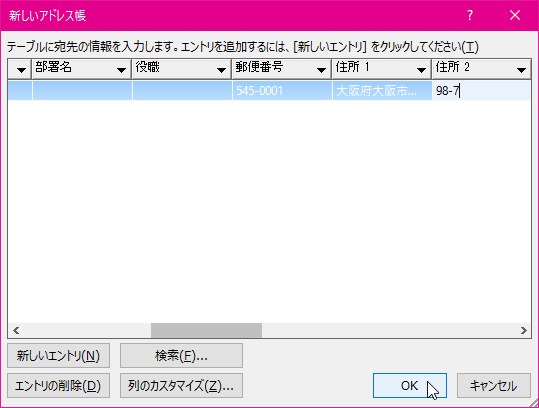
- アドレス帳の保存ダイアログボックスにて、ファイル名を指定して、[保存]ボタンをクリックします。
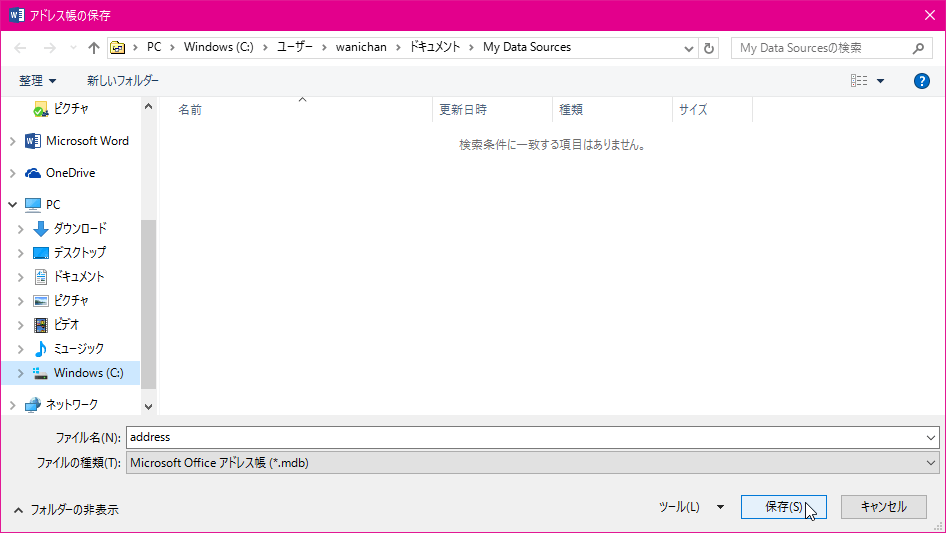
- 以下のメッセージが表示されたら、とりあえず保存してください。

スポンサーリンク
INDEX
異なるバージョンの記事
コメント
※技術的な質問はMicrosoftコミュニティで聞いてください!

